
Diktēšanas mikrofona ikona tiek parādīta ikreiz, kad aktivizējat lietotni Diktēšana.
Attēla kredīts: Attēlu sniedza Apple.
Ja jums ir MacBook Pro, apsveriet iespēju kādu laiku atpūsties ar pirkstiem un izmēģiniet OS X Yosemite piekļuves funkciju Diktēšanas komandas. Varat ne tikai diktēt tekstu tieši e-pasta ziņojumos un lapās, bet arī mutiski dot komandu savam Mac datoram atvērt un aizvērt programmas, palaist izvēlnes un būtībā jebko citu, kam parasti izmantojat peli un tastatūru darīt. Ja izmantojāt balss vadību operētājsistēmā OS X Mavericks, jūs redzēsit, ka OS X Yosemite ir nedaudz mainījis procesu, taču tas darbojas būtībā tāpat, ja ne labāk.
1. darbība
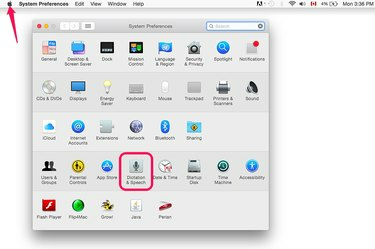
Palaidiet System Preferences no Apple izvēlnes.
Attēla kredīts: Attēlu sniedza Apple.
Noklikšķiniet uz izvēlnes "Apple" un palaidiet "System Preferences". Noklikšķiniet uz ikonas "Diktēšana un runa".
Dienas video
2. darbība

Izvēlieties "Izmantot uzlaboto diktātu".
Attēla kredīts: Attēlu sniedza Apple.
Noklikšķiniet uz radio pogas "Ieslēgts", lai iespējotu diktēšanu. Tas ir viss, kas jums jādara, ja vēlaties tikai diktēt, nevis rakstīt tekstu tādās lietotnēs kā teksta rediģēšana vai lapas. Atzīmējiet izvēles rūtiņu "Izmantot uzlaboto diktēšanu", lai atbloķētu balss vadību. Tādējādi datorā tiek lejupielādēts 1,2 GB fails, lai atbloķētu balss vadības funkcijas, kā arī padarītu diktātu pieejamu bezsaistē, tāpēc jums nav nepieciešams interneta savienojums, lai diktētu tekstu lietotnēs. Kad fails ir lejupielādēts, vēlreiz noklikšķiniet uz izvēles rūtiņas "Izmantot uzlabotu diktātu", lai iespējotu funkciju.
3. darbība
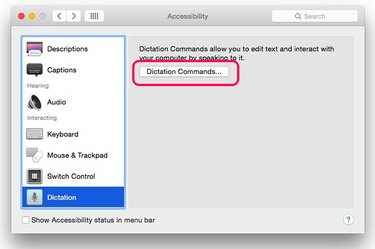
Noklikšķiniet uz "Diktēšanas komandas".
Attēla kredīts: Attēlu sniedza Apple.
Noklikšķiniet uz pogas "Atpakaļ" logā Diktēšanas preferences, lai atgrieztos galvenajā sistēmas preferenču logā. Noklikšķiniet uz ikonas "Pieejamība", pēc tam atlasiet "Diktēšana". Noklikšķiniet uz pogas "Diktēšanas komandas". Ņemiet vērā, ka šī poga ir pelēkā krāsā, ja vien Diktēšana un Uzlabotā diktēšana jau nav ieslēgtas.
4. darbība
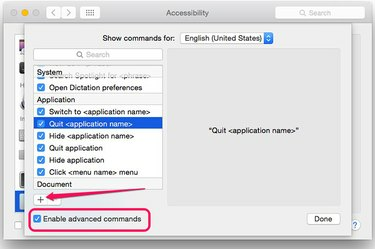
Noklikšķiniet uz opcijas Iespējot papildu komandas.
Attēla kredīts: Attēlu sniedza Apple.
Noklikšķiniet uz izvēles rūtiņas "Iespējot papildu komandas". Pēc noklusējuma visas uzskaitītās komandas jau ir aktivizētas. Lai deaktivizētu jebkuru funkciju, vienkārši noklikšķiniet uz atzīmes blakus tai. Ieteicams ritināt komandas un iepazīties ar jau pieejamām iespējām, piemēram, lietojumprogrammu aizvēršanu, slēpšanu un pārslēgšanu.
5. darbība
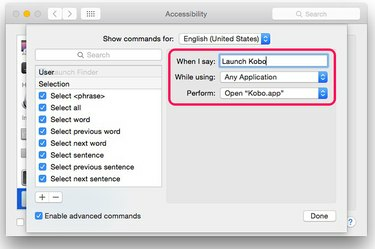
Šī komanda atvērs Kobo lietotni ar komandu "Launch Kobo".
Attēla kredīts: Attēlu sniedza Apple.
Noklikšķiniet uz pogas "+", lai pievienotu papildu komandu. Tekstlodziņā ievadiet balss komandu, pēc tam atlasiet, ko vēlaties, lai jūsu MacBook Pro būtu jādara, kad to lietojat. Lai gan šķiet, ka komandām nav vārdu ierobežojumu, vislabāk ir tās īsi, lai jūs varētu viegli atcerēties, kas tās ir.
6. darbība
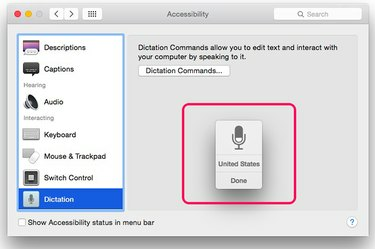
Mikrofona ikona tiek atvērta, kad palaižat lietotni Diktēšana.
Attēla kredīts: Attēlu sniedza Apple.
Divreiz nospiediet taustiņu "Fn". Kad ekrānā parādās mikrofona ikona, izrunājiet komandu MacBook Pro iebūvētajā mikrofonā. Runāšanas laikā mikrofona ikonas ēnojums kustas, un pēc tam jūsu vārdi tiek parādīti virs mikrofona ikonas, uzsākot jūsu pavēlēto darbību. Lai izslēgtu diktēšanas lietotni, divreiz nospiediet taustiņu "Fn" vai noklikšķiniet uz pogas "Gatavs" uz mikrofona ikonas.
7. darbība
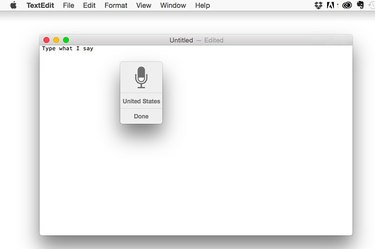
Diktēšanas lietotne, izmantojot TextEdit.
Attēla kredīts: Attēlu sniedza Apple.
Diktējiet tekstu tādās lietotnēs kā TextEdit, Mail vai Pages, divreiz nospiežot taustiņu "Fn". Kad ekrānā parādās mikrofona ikona, runājiet mikrofonā. Pēc dažām sekundēm lietotnē sāk parādīties jūsu izrunātie vārdi.
Padoms
Ja diktēšanas utilīta nereaģē uz jūsu komandām, pārliecinieties, vai mikrofons ir ieslēgts. Palaidiet Sistēmas preferences, atlasiet "Skaņa" un pēc tam noklikšķiniet uz cilnes "Ievade". Skaļruņa skaļums neietekmē diktēšanu.
Ja joprojām izmantojat OS X Mavericks, varat piekļūt balss vadībai, sistēmas preferencēs atlasot "Pieejamība" un pēc tam atlasot "Runājams". Vienumi." Lai skatītu pieejamās balss vadības komandas, noklikšķiniet uz trīsstūra runas atgriezeniskās saites loga apakšā un noklikšķiniet uz "Atvērt runas komandas Logs."




